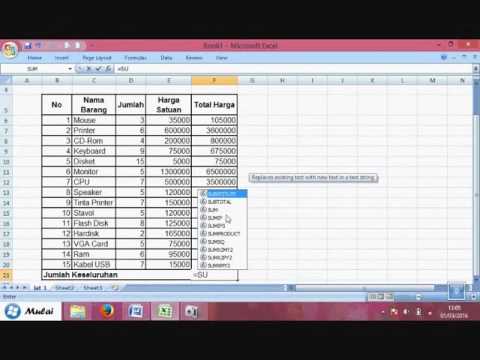
Isi
- tahap
- Metode 1 dari 2: Gandakan dalam sel
- Metode 2 dari 2: Gandakan sel
- Metode 3 Menggandakan rentang sel
Pelajari cara membuat perkalian di Excel. Anda bisa mengalikan 2 atau lebih angka dalam sel Excel, tetapi Anda juga bisa mengalikan 2 atau lebih sel Excel bersama-sama.
tahap
Metode 1 dari 2: Gandakan dalam sel
- Buka Excel. Ini adalah aplikasi hijau dengan X putih di atasnya.
- Anda harus mengklik Buku kerja baru (di Windows) atau di baru kemudian Buku kerja baru (di Mac) untuk melanjutkan.
- Jika ada buku kerja tertentu yang ingin Anda buka, klik dua kali untuk membukanya di Excel.
-
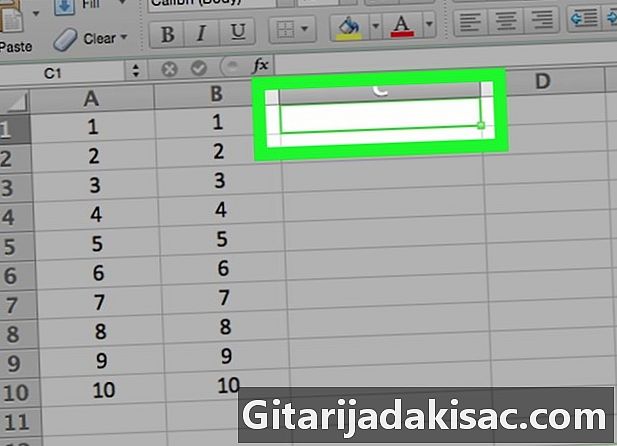
Klik pada sel. Ini akan memungkinkan Anda untuk mengetik di dalamnya. -
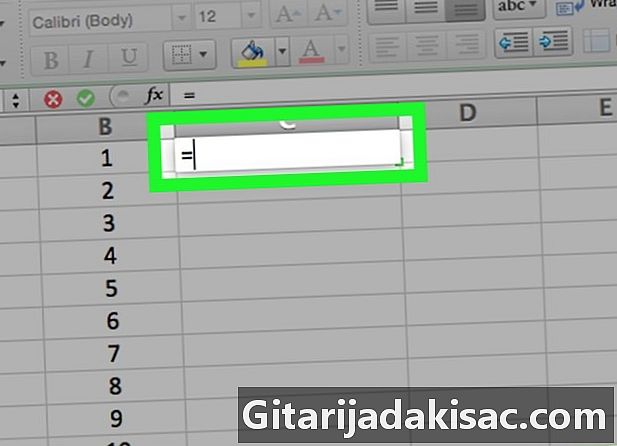
jenis = di dalam sel. Semua rumus di Excel dimulai dengan tanda sama dengan. -

Masukkan nomor pertama. Masukkan langsung setelah simbol "=" (jangan masukkan spasi apa pun). -

jenis * setelah nomor pertama. Tanda bintang menunjukkan bahwa Anda ingin melipatgandakan nomor sebelum tanda bintang dengan angka yang datang setelah. -

Masukkan nomor kedua. Misalnya, jika Anda pertama kali memasukkan 6 dan ingin melipatgandakannya dengan 6, rumus Anda akan terlihat seperti =6*6.- Anda dapat mengulangi proses sebanyak angka yang Anda inginkan selama ada "*" di antara masing-masing.
-
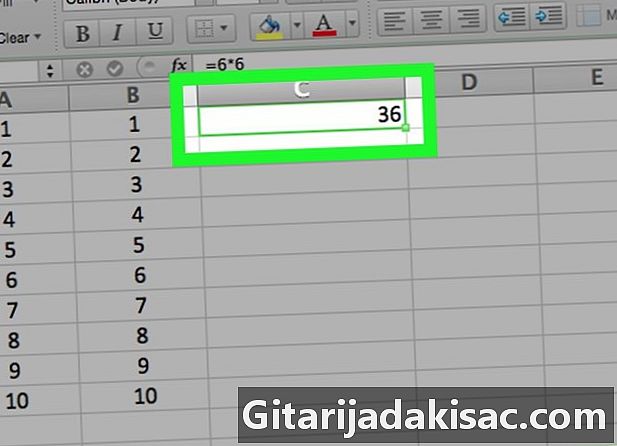
Tekan masuk. Perhitungan akan berlangsung dan hasil rumus akan ditampilkan di sel. Klik pada sel untuk menampilkan rumus di bilah alamat.
Metode 2 dari 2: Gandakan sel
-
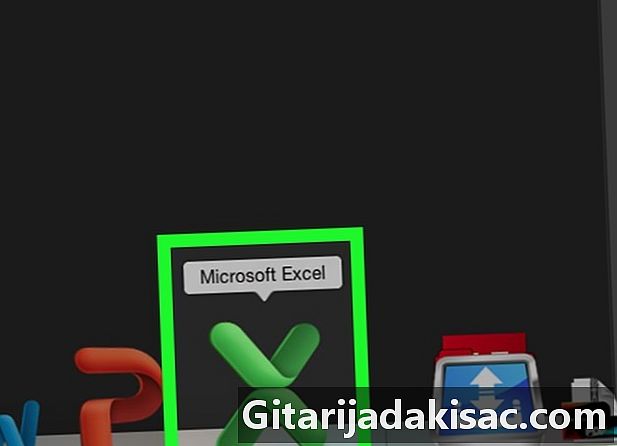
Buka buku kerja Excel. Klik dua kali pada dokumen Excel untuk membukanya. -
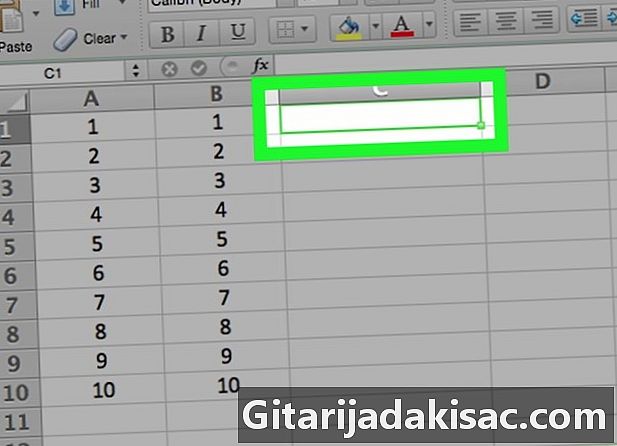
Klik pada sel untuk memilihnya. Anda akan bisa mengetik di dalamnya. -
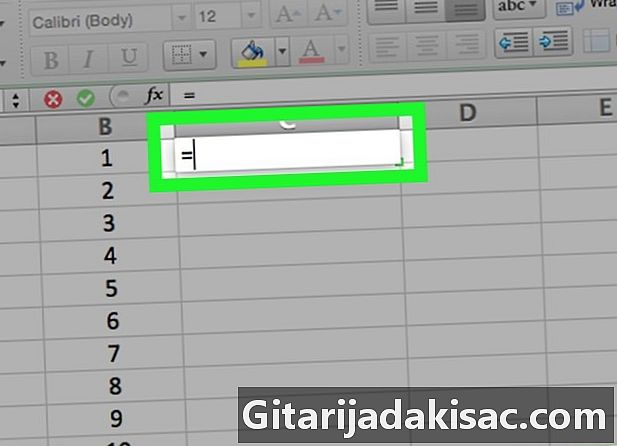
jenis = di dalam sel. Rumus di Excel semua dimulai dengan tanda "=". -
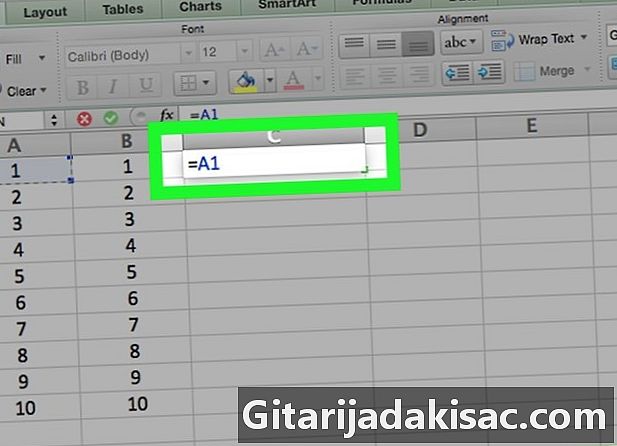
Ketikkan nama sel. Tidak boleh ada spasi antara nama sel dan tanda "=".- Misalnya, ketik "A1" di sel untuk menggunakan nilai yang ditentukan dalam A1 sebagai angka pertama dalam rumus Anda.
-

jenis * setelah nama sel pertama. Ini memberi tahu Excel bahwa Anda ingin mengalikan nilai sebelum tanda bintang dengan yang berikutnya. -

Ketikkan nama sel lain. Nilai sel kedua akan menjadi variabel kedua dari rumus Anda.- Misalnya, ketik "D5" di dalam sel untuk mendapatkan rumus:
= A1 * D5. - Anda dapat menambahkan lebih dari 2 nama sel ke rumus ini, tetapi Anda harus mengetik * di antara setiap nama sel.
- Misalnya, ketik "D5" di dalam sel untuk mendapatkan rumus:
-

Tekan masuk. Excel akan melakukan perhitungan dan menampilkan hasilnya di sel.- Klik sel tempat hasilnya menampilkan rumus di bilah alamat Excel.
Metode 3 Menggandakan rentang sel
-

Buka buku kerja Excel. Klik dua kali pada dokumen Excel untuk membukanya. -
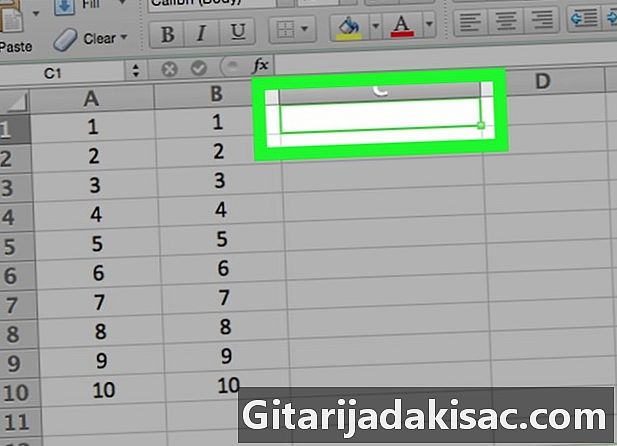
Pilih sel. Klik di atasnya untuk dapat mengetik di dalamnya. -

jenis = PRODUCT ( di selmu. Perintah ini menunjukkan bahwa Anda ingin melipatgandakan elemen di antara mereka. -

Ketikkan nama sel pertama. Ini harus menjadi sel pertama di bagian atas rentang data.- Misalnya, Anda dapat mengetik "A1".
-

jenis :. Dua titik (:) memberi tahu Excel bahwa Anda ingin mengalikan semuanya dari sel pertama hingga sel terakhir yang Anda masukkan. -

Ketikkan nama sel lain. Sel ini harus dalam kolom atau baris yang sama dengan yang pertama jika Anda ingin melipatgandakan semua sel dari yang pertama ke baris berikutnya.- Dalam contoh, ketik A5 untuk mengalikan isi sel A1, A2, A3, A4, dan A5 bersama-sama.
-

jenis ) lalu tekan masuk. Tanda kurung terakhir ini menutup rumus dan tombol Enter memulai perintah. Sel-sel akan dikalikan bersama dan hasilnya akan ditampilkan di sel yang Anda pilih.- Jika Anda mengubah konten sel dalam rentang multiplikasi, hasilnya juga akan berubah.

- Jika Anda menggunakan rumus PRODUCT untuk menghitung produk dari rentang sel, Anda dapat memilih lebih dari satu kolom atau baris. Misalnya, jika Anda mengetik "= PRODUCT (A1: D8)", semua nilai sel dalam persegi panjang ditentukan oleh rentang (A1-A8, B1-B8, C1-C8, D1-D8) akan dikalikan di antara mereka.